在现代办公环境中,Excel 几乎是不可或缺的工具之一。它不仅仅是一个电子表格软件,更是一个功能强大的数据处理和分析工具。许多人在使用 Excel 时,可能只停留在输入数据、简单计算的层面,却忽视了 Excel 中那些强大的函数功能。今天,我们将深入解析一些核心的 Excel 函数,帮助你充分发挥 Excel 的潜力。

Excel 的广泛使用源于其强大的数据处理能力和灵活的函数应用。但面对复杂的数据处理需求时,很多人可能感到无从下手。掌握 Excel 的核心函数,不仅能提升你的工作效率,还能助你在数据分析中游刃有余。本文将为你揭开 Excel 函数的神秘面纱,并为你提供实际应用的指导。
🔍一、Excel 常用核心函数概览
Excel 提供了众多函数供用户使用,从简单的算术运算到复杂的数据分析,各类函数应有尽有。以下是一些常用的核心函数,它们在日常数据处理和分析中扮演着重要角色。
1. SUM 和 AVERAGE 函数
SUM 和 AVERAGE 函数是 Excel 中最常用的函数之一。SUM 用于计算数值的总和,而 AVERAGE 用于求平均值。它们的使用简单直接,却在数据汇总和统计中发挥着关键作用。
使用场景:
- 计算销售总额:在财务报表中,使用 SUM 函数汇总各项销售数据。
- 学生成绩分析:使用 AVERAGE 函数计算班级平均分,快速了解学生整体表现。
函数语法:
- SUM:
=SUM(number1, [number2], ...) - AVERAGE:
=AVERAGE(number1, [number2], ...)
| 函数名称 | 用途 | 示例用法 |
|---|---|---|
| SUM | 计算总和 | `=SUM(A1:A10)` |
| AVERAGE | 计算平均值 | `=AVERAGE(B1:B10)` |
2. IF 和 VLOOKUP 函数
IF 和 VLOOKUP 函数是 Excel 中非常强大的条件函数和查找函数。IF 函数允许设置条件逻辑,VLOOKUP 函数则用于从表格中查找数据。
使用场景:
- 条件判断:使用 IF 函数根据条件判断是否满足某个标准,比如判断某产品是否符合最低库存要求。
- 数据查找:使用 VLOOKUP 函数快速查找某个员工的个人信息。
函数语法:
- IF:
=IF(condition, value_if_true, value_if_false) - VLOOKUP:
=VLOOKUP(lookup_value, table_array, col_index_num, [range_lookup])
| 函数名称 | 用途 | 示例用法 |
|---|---|---|
| IF | 条件判断 | `=IF(A1>10, "OK", "Check")` |
| VLOOKUP | 数据查找 | `=VLOOKUP("John", A1:D10, 2, FALSE)` |
- 条件逻辑处理: IF 函数帮助在不同情况下采取不同行动。
- 数据查找与匹配: VLOOKUP 函数简化了从大数据集中提取所需信息的过程。
3. COUNT 和 COUNTA 函数
COUNT 和 COUNTA 函数用于统计单元格中的数据数量。COUNT 用于统计数值单元格,COUNTA 则统计非空单元格。
使用场景:
- 数据核对:使用 COUNT 函数统计数据输入的数量。
- 数据完整性检查:使用 COUNTA 函数确保所有必填项均已填写。
函数语法:
- COUNT:
=COUNT(value1, [value2], ...) - COUNTA:
=COUNTA(value1, [value2], ...)
| 函数名称 | 用途 | 示例用法 |
|---|---|---|
| COUNT | 统计数值 | `=COUNT(A1:A10)` |
| COUNTA | 统计非空 | `=COUNTA(B1:B10)` |
- 数据完整性: COUNTA 函数有助于检查数据是否完整。
- 数值统计: COUNT 函数帮助了解数值数据的数量。
📊二、数据分析与处理中的高级函数
除了基础函数,Excel 提供了一系列高级函数,帮助用户进行复杂的数据分析和处理。
1. INDEX 和 MATCH 函数
INDEX 和 MATCH 函数是 Excel 中用于数据查找和引用的强大组合。与 VLOOKUP 相比,它们提供了更灵活和强大的查找功能。
使用场景:
- 动态数据引用:使用 INDEX 和 MATCH 函数组合实现动态数据引用。
- 复杂查找需求:在需要多条件查找时,结合使用这两个函数。
函数语法:
- INDEX:
=INDEX(array, row_num, [column_num]) - MATCH:
=MATCH(lookup_value, lookup_array, [match_type])
| 函数名称 | 用途 | 示例用法 |
|---|---|---|
| INDEX | 返回引用数据 | `=INDEX(A1:D10, 3, 2)` |
| MATCH | 查找数据位置 | `=MATCH("Product", A1:A10, 0)` |
- 灵活数据查找: INDEX 和 MATCH 组合提供比 VLOOKUP 更灵活的数据查找。
- 动态引用: 通过 MATCH 定位数据位置,再通过 INDEX 引用数据。
2. CONCATENATE 和 TEXTJOIN 函数
CONCATENATE 和 TEXTJOIN 函数用于字符串合并。随着 Excel 版本更新,TEXTJOIN 提供了更强大的字符串处理能力。
使用场景:
- 数据拼接:使用 CONCATENATE 函数合并多个单元格的内容。
- 高效合并:使用 TEXTJOIN 函数合并数据并支持分隔符。
函数语法:
- CONCATENATE:
=CONCATENATE(text1, [text2], ...) - TEXTJOIN:
=TEXTJOIN(delimiter, ignore_empty, text1, [text2], ...)
| 函数名称 | 用途 | 示例用法 |
|---|---|---|
| CONCATENATE | 字符串合并 | `=CONCATENATE(A1, " ", B1)` |
| TEXTJOIN | 高效合并 | `=TEXTJOIN(", ", TRUE, A1:A5)` |
- 字符串处理: CONCATENATE 和 TEXTJOIN 函数简化字符串操作。
- 数据拼接: TEXTJOIN 函数在大数据集中合并字符串更高效。
3. 统计与预测函数:FORECAST 和 TREND
FORECAST 和 TREND 函数用于数据预测和趋势分析。它们可以帮助用户进行未来数据的预测和分析。
使用场景:
- 销售预测:使用 FORECAST 函数预测未来销售额。
- 趋势分析:使用 TREND 函数分析历史数据并预测趋势。
函数语法:
- FORECAST:
=FORECAST(x, known_y's, known_x's) - TREND:
=TREND(known_y's, [known_x's], [new_x's], [const])
| 函数名称 | 用途 | 示例用法 |
|---|---|---|
| FORECAST | 数据预测 | `=FORECAST(2023, A1:A10, B1:B10)` |
| TREND | 趋势分析 | `=TREND(A1:A10, B1:B10, C1:C10)` |
- 数据预测: FORECAST 函数帮助进行销售和市场趋势预测。
- 趋势分析: TREND 函数通过分析历史数据预测未来趋势。
🚀三、Excel 函数的进阶应用与实践
掌握 Excel 的核心函数后,结合实际应用场景,我们可以进一步提高数据处理和分析效率。
1. 数据分析与可视化
在数据分析中,使用 Excel 函数进行数据处理只是第一步。结合 Excel 的图表功能,可以将分析结果可视化,帮助更直观地展示数据。
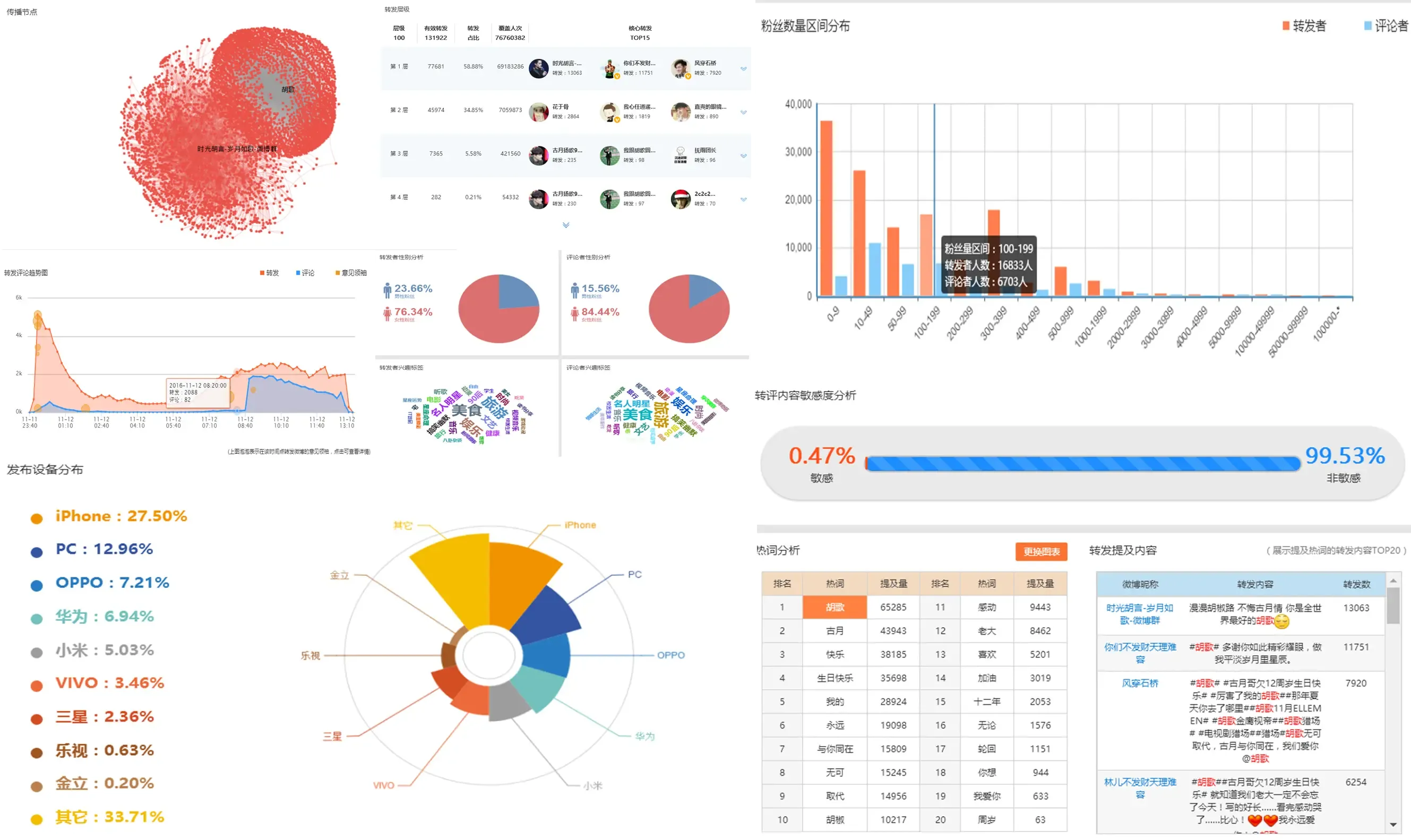
推荐工具: FineReport免费下载试用 是中国报表软件领导品牌,提供强大的数据可视化功能。
应用场景:

- 销售数据可视化:使用图表展示销售数据的趋势和分布。
- 成绩分布分析:通过图表直观展示学生成绩的分布情况。
- 可视化工具: FineReport 提供丰富的图表和可视化工具。
- 数据展示: 结合 Excel 和 FineReport,将分析结果更直观地展示。
2. 高效数据处理与自动化
Excel 的函数不仅用于数据分析,还可以通过宏和脚本实现自动化处理,进一步提高工作效率。
应用场景:
- 自动化报告生成:使用宏自动生成定期报告。
- 数据批量处理:通过 VBA 脚本实现数据的批量处理和更新。
自动化工具:
- 使用 Excel 的 VBA 功能编写脚本。
- 结合 FineReport 的自动化功能。
- 自动化处理: 使用 VBA 脚本实现数据的自动化处理。
- 报告生成: 通过宏快速生成定期报告。
3. 数据安全与权限管理
在使用 Excel 处理数据时,数据的安全性和权限管理也是重要的考虑因素。通过 Excel 的保护功能,可以保护数据不被未授权修改。
应用场景:
- 数据保护:设置密码保护重要的财务数据。
- 权限管理:通过权限设置控制数据的访问。
数据安全工具:
- Excel 的工作表和工作簿保护功能。
- FineReport 的权限管理功能。
- 数据保护: 使用 Excel 的保护功能确保数据安全。
- 权限管理: 通过 FineReport 实现更细致的权限控制。
🎯结论:掌握 Excel 函数,提升数据处理能力
掌握和应用 Excel 的核心函数,将显著提升你的数据处理和分析能力。从基础的 SUM 和 AVERAGE 到高级的 INDEX 和 MATCH,每一个函数都有其独特的应用场景。通过结合实际应用,这些函数不仅帮助你提升工作效率,还让你在数据分析中更具竞争力。借助如 FineReport 的工具,你可以进一步增强数据可视化和自动化能力,确保数据分析的准确性和效率。
文献来源:
- 《Excel 数据分析与商业智能》 - 约翰·沃克,2020
- 《Excel 高级函数与公式》 - 比尔·耶伦,2019
- 《数据可视化与分析工具》 - 李华,2021
本文相关FAQs
🤔 初学者如何掌握Excel中的常用函数?
很多初学者在面对Excel时常感到无从下手。老板要求处理一些简单的数据统计工作,虽然听说过Excel函数很强大,但到底哪些函数是必须掌握的?怎样才能高效地完成这些任务呢?有没有大佬能分享一下入门级的函数使用技巧?
Excel作为强大的数据处理工具,拥有丰富的函数库。对于初学者来说,掌握一些常用的函数可以极大地提高工作效率。SUM、AVERAGE、COUNT这类基础函数是必备的入门功课。想想看,当你需要快速计算一组数据的总和、平均值或数量时,这些函数就是你的好帮手。比如,SUM函数可以帮助你迅速汇总销售数据,而AVERAGE可以给出平均值,让你对整体情况有一个直观的了解。
除了基础函数,IF函数也是初学者需要掌握的,它可以根据条件返回不同的值,为你的数据分析增加灵活性。试想如果你需要对一组数据进行分类统计,IF函数就能轻松帮你实现。
为了帮助大家更好地理解和使用这些函数,这里给出几个简单的例子。假设你有一张销售表格,包含各类产品的销售额,你可以使用SUM函数计算总销售额,使用AVERAGE函数找到平均销售额,还可以用IF函数对销售额高于某个阈值的产品进行标记。通过这些简单的练习,你会发现,掌握这些常用函数并不难,它们是你走向Excel高手之路的第一步。
🤨 如何用Excel函数解决复杂的数据分析问题?
有时候,老板会给你一些复杂的数据分析任务,比如分析销售趋势、预测未来业绩等等。面对如此庞杂的数据,你该如何利用Excel函数进行有效分析?有没有方法可以让这些复杂任务变得简单一些?
Excel不仅仅是一个电子表格软件,它更是一个强大的数据分析工具。面对复杂的数据分析任务,掌握一些高级函数可以帮你大大简化工作流程。比如,VLOOKUP和INDEX-MATCH组合在数据查找和匹配中非常实用,特别是在处理跨表数据时。这些函数可以帮助你快速定位需要的数据,而不用手动筛选。
当你需要进行数据透视分析时,PIVOT TABLE结合SUMIF或COUNTIF函数,可以有效地对大数据集进行分组和汇总分析。想象一下,当你有上万条销售记录,需要按地区、按产品类型进行统计分析时,数据透视表就是你的最佳选择。
此外,对于需要预测未来趋势的任务,FORECAST函数是个不错的选择。它可以根据现有数据推算出未来的趋势,为决策提供数据支持。
在分析过程中,数据的可视化也是非常重要的。Excel提供了丰富的图表选项,帮助你将分析结果直观地展示出来。不妨试试使用条形图、折线图等展现你的数据故事。
假如这些方法还是不能满足需求,或者需要更复杂的报表分析,可以考虑使用更专业的工具如 FineReport ,它提供了更加灵活和高效的数据分析与展示功能。
🤓 如何将Excel函数与其他工具结合使用,提升工作效率?
当你已经熟练掌握Excel中的各种函数,并希望进一步提升数据处理能力时,是否可以将Excel与其他工具结合使用?有没有方法可以让数据流转更加顺畅,从而提升整体工作效率?
Excel虽然功能强大,但在处理大数据量、复杂报表或者需要团队协作时,可能会显得有些力不从心。此时,将Excel与其他工具结合使用,可以大大提升工作效率。
首先,考虑与数据库的结合。通过Excel的外部数据连接功能,可以直接从数据库中导入数据,这样一来,数据更新就变得更加简便。你不再需要手动复制粘贴,避免了人为错误。
其次,Excel与VBA编程的结合可以极大地扩展其功能。VBA可以帮你自动化重复性工作,比如定期生成报告、批量处理数据等。通过编写宏,你可以让Excel自动化执行一系列操作,从而节省大量时间。
另外,Excel与Power BI或Tableau这类数据可视化工具的结合,能够让数据展示更为直观。这些工具提供了更高级的图表和数据交互功能,适合用来展示复杂的数据分析结果。
当业务需求进一步提升时,使用企业级的报表工具如 FineReport ,可以更好地实现数据的协作共享和权限管理,并且支持多数据源的整合,真正实现数据的高效流转和价值最大化。
通过这些组合拳,你会发现数据处理不再是繁琐的任务,而是充满创造力的过程。结合不同工具的优势,提升工作效率的同时,也为自己的职业发展增加了竞争力。

